
Овај софтвер ће одржавати и покретати управљачке програме, чиме ће се заштитити од уобичајених рачунарских грешака и квара хардвера. Проверите све своје управљачке програме у 3 једноставна корака:
- Преузмите ДриверФик (верификована датотека за преузимање).
- Кликните Покрените скенирање да бисте пронашли све проблематичне управљачке програме.
- Кликните Ажурирај управљачке програме да бисте добили нове верзије и избегли кварове у систему.
- ДриверФик је преузео 0 читаоци овог месеца.
Виндовс 7 је достигао крај свог живота, а због безбедносних разлога свима се препоручује да одмах изврше надоградњу на Виндовс 10.
Проблем је што ово није лако када имате више рачунара којима је потребна надоградња, као што је случај ИТ администратора у великим компанијама. Због тога се саветује коришћење софтверских решења као што је СЦЦМ (Систем центер цонфигуратион манагер).
Омогућава корисницима управљање великим бројем рачунара заснованих на Виндовс-у, јер укључује даљинско управљање својства, управљање закрпама, постављање оперативног система, мрежна заштита и други разни услуге.
У овом случају СЦЦМ се може користити за надоградњу више Виндовс 7 рачунара на ВИндовс 10 одједном, без проласка кроз сваки рачунар један по један.
Како да надоградим са Виндовс 7 на Виндовс 10 помоћу СЦЦМ?
Први корак је постављање СЦЦВМ секвенце, што можете учинити следећи ове кораке:
1. Подесите СЦЦМ секвенцу
- Покрените СЦЦМ конзола
- Иди на Библиотека софтвера
- Изаберите Оперативни системи
- Изаберите Редослед задатака
- Десни клик Редослед задатака
- Изаберите Надоградите оперативни систем из пакета за надоградњу
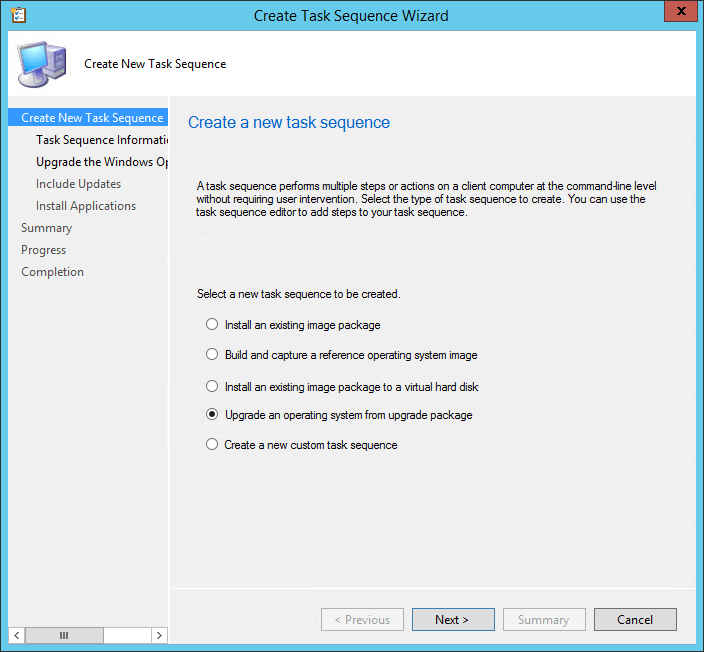
- Иди на Информације о редоследу задатака таб
- Унесите Назив секвенце задатака и Опис
- Иди на Надоградите оперативни систем Виндовс таб
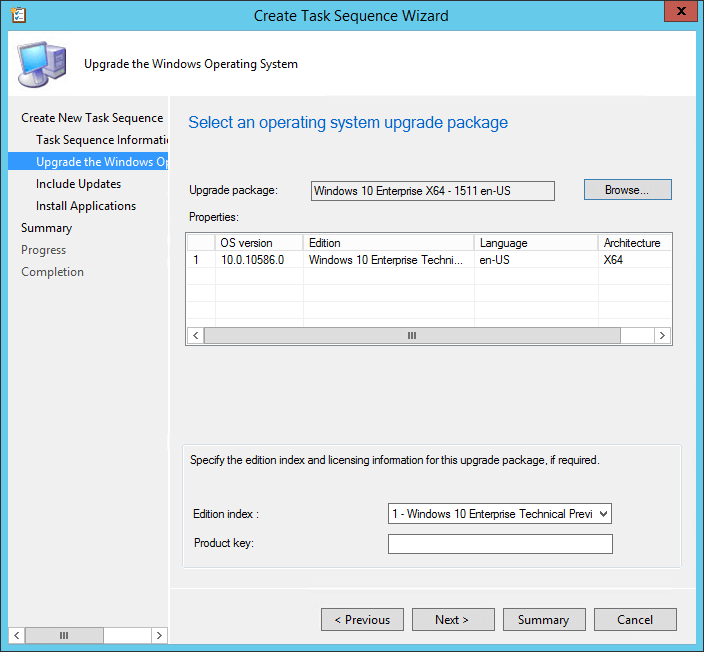
- Користити Прегледајте дугме за одабир пакета за надоградњу
- Иди на Укључи ажурирања таб
- Изаберите једно од следећег Ажурирање софтвера задаци:
-
Сва ажурирања софтвера
- Ово ће инсталирати исправке без обзира да ли је постављен рок
-
Обавезна ажурирања софтвера
- Ово ће инсталирати само исправке из примена које имају предвиђени рок
-
Не инсталирајте ажурирања софтвера
- Ово неће инсталирати никакво ажурирање софтвера током секвенце задатака
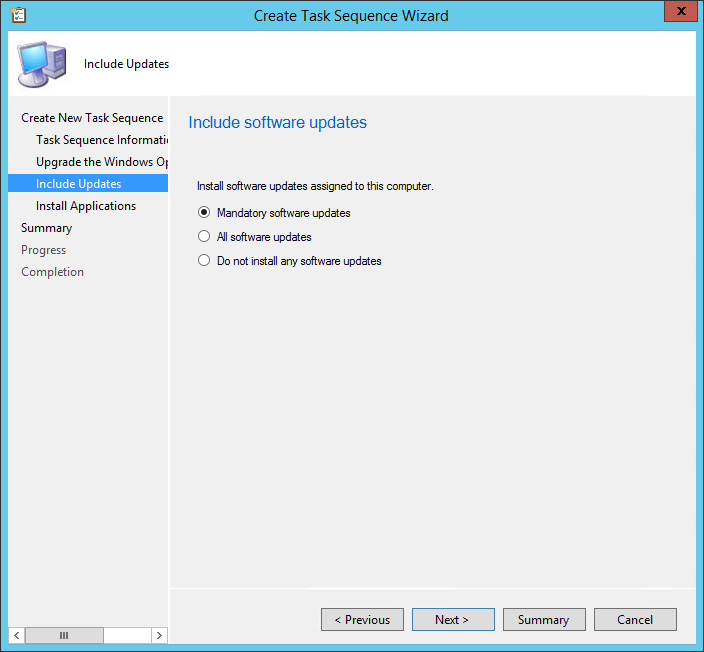
- Ово неће инсталирати никакво ажурирање софтвера током секвенце задатака
-
Сва ажурирања софтвера
- Иди на Инсталирајте апликације таб
- Изаберите било коју апликацију коју желите да додате у процес надоградње
- Иди на Резиме таб
- Прегледајте своје изборе и кликните Следећи
- У Завршетак таб, кликните Близу
2. Поставите СЦЦМ секвенцу
- Иди на Библиотека софтвера
- Изаберите Оперативни системи
- Изаберите Редослед задатака
- Десни клик Редослед задатака а затим изаберитеРазвити
- У Генерал окно, изаберите колекцију
- У Поставке постављања изаберите картицу Сврха распоређивања:
-
Доступан
- Ово ће затражити од корисника да инсталира у жељено време
-
Потребан
- Ово ће приморати размештање у крајњем року (види заказивање)
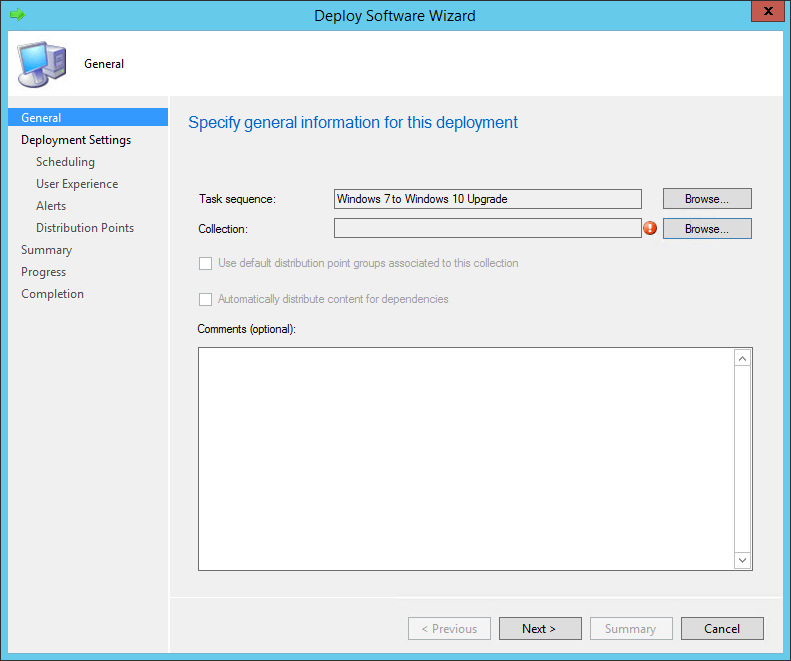
- Ово ће приморати размештање у крајњем року (види заказивање)
-
Доступан
- У Заказивање, унесите датум и време
- У Корисничко искуство окно, одаберите опције које вам више одговарају
- Проверавати Направите упозорење о примени када је праг већи од следећег поље за потврду у Упозорења картицу ако желите да креирате упозорење о неуспеху
- У Дистрибуција окно, одаберите свој Распоређивање Опције
3. Започните поступак надоградње
- Пријавите се на Виндовс 7 рачунар
- Отвори Икона програма Цонфигуратион Манагер
- Иди на Акције таб
- Изаберите Циклус преузимања и процене смерница машина
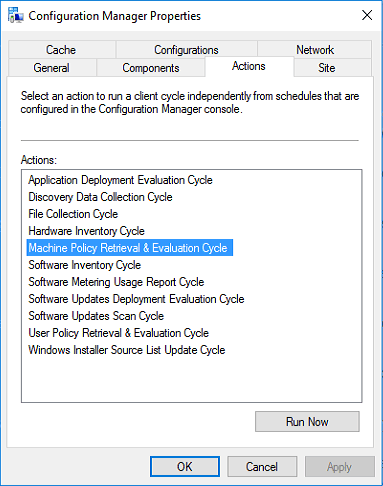
- Отвори ново Софтверски центар од Виндовс 7 Старт мени
- Овде ћете видети СЦЦМ секвенцу коју сте раније креирали
- Кликните га и изаберите Инсталирај
- У случају да се појави упозорење, занемарите га и одаберите Инсталирајте оперативни систем
- Нека се надоградња одвија
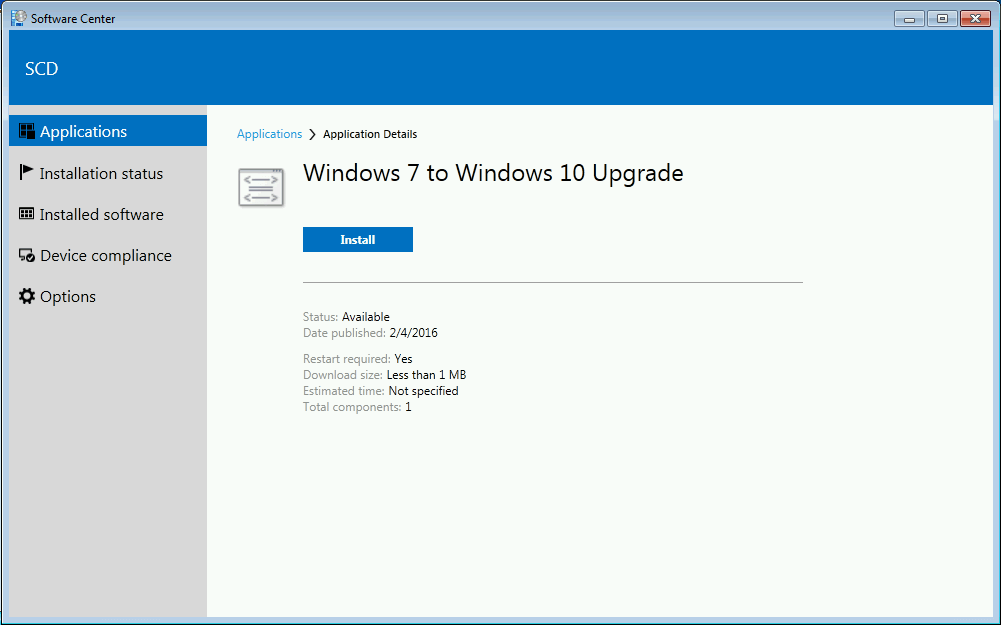
Пратећи ове кораке, требало би да будете у могућности да ефикасно надоградите Виндовс 7 рачунар на Виндовс 10 помоћу СЦЦМ секвенце.
Да ли мислите да је ово ефикасан метод надоградње Виндовс 7 рачунара? Јавите нам у одељку за коментаре испод.
ПОВЕЗАНИ ЧЛАНЦИ КОЈЕ ТРЕБА ДА ПРОВЕРИТЕ:
- Како надоградити домен придружен рачунар са оперативног система Виндовс 7 на 10
- Надоградите Виндовс 7 на Виндовс 10 на Боотцампу
- Како надоградити Виндовс 7 на Виндовс 10 у програму Параллелс


